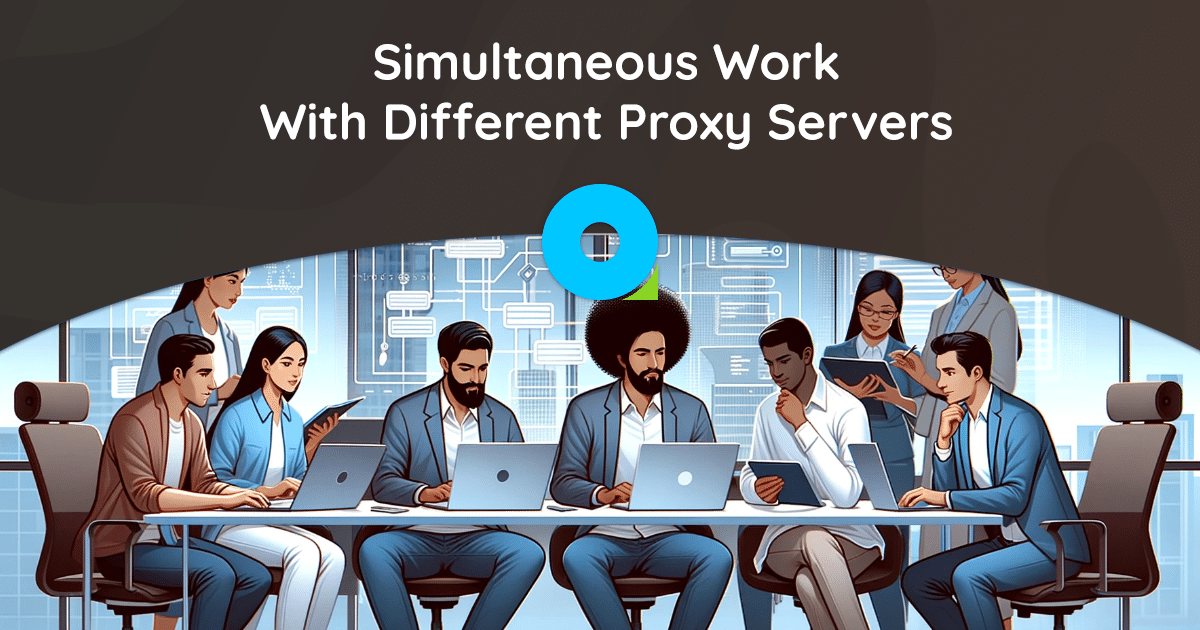
Tek bir tarayıcıda birden fazla proxy sunucusu kullanmak mümkün!
Dijital çağda çok az kişi proxy sunucuların vazgeçilmezliğine itiraz edebilir. İnternetin gizliliğini, güvenliğini ve erişilebilirliğini geliştirerek onları hem tüketiciler hem de işletmeler için paha biçilmez araçlar haline getiriyorlar. Peki ya size aynı tarayıcıda farklı proxy sunucularını aynı anda kullanarak çevrimiçi deneyiminizi yepyeni bir seviyeye taşıyabileceğinizi söylesem? Bu özellik yalnızca birçok avantaj sunmakla kalmıyor, aynı zamanda uygulanması da şaşırtıcı derecede kolay!
Bu nedenle, bu makalede, daha hızlı İnternet erişimi, daha fazla gizlilik veya verimli web kazıma için tek bir tarayıcıda birden fazla proxy'nin potansiyelinden nasıl yararlanacağımı açıklayacağım. Hazır olun, yeni zirveler sizi bekliyor!
Proxy'ler Nasıl Çalışır ve Aynı Anda Birkaç Proxy Kullanmak Neden Mantıklıdır?
Birden fazla sunucuyu aynı anda kullanmanın inceliklerine dalmadan önce, bunların nasıl çalıştığını ve neden birkaçının birlikte kullanılmasına yönelik artan bir talebin olduğunu anlamak önemlidir.
Nasıl çalışır
- Çevrimiçi iletişimde aracılar: Bu tür çözümler, kullanıcının cihazı ile kullanıcının erişmek istediği web siteleri veya çevrimiçi kaynaklar arasında aracı görevi görür. Yaptığınız herhangi bir istek, bir aracı sunucu üzerinden geçer ve bu sunucu daha sonra verileri alır ve cihazınıza geri gönderir.
- IP Maskeleme: Proxy sunucuların ana işlevlerinden biri IP adresinizi maskelemektir. IP adresiniz gizlenir ve bir ara sunucunun IP adresiyle değiştirilir, böylece istek başka bir yerden geliyormuş gibi görünür.
- Giriş kontrolu: Proxy sunucuları, belirli web sitelerine veya çevrimiçi hizmetlere erişimi kısıtlayacak veya bunlara erişime izin verecek şekilde yapılandırılabilir. Bu özellik genellikle şirketler tarafından çalışanlarının İnternet erişimini kontrol etmek için kullanılır.
Daha fazlasını mı öğrenmek istiyorsunuz? Bu makalelere göz atın!
Şimdi bireylerin, işletmelerin ve kişisel olarak sizin tek bir tarayıcıda aynı anda birden fazla proxy sunucusu kullanma ihtiyacı duymanızın en yaygın nedenlerine bakalım:
İçerik Yerelleştirmesi
- Küresel kapsam: Yurtdışındaki çevrimiçi varlıklarını genişletmek isteyen şirketler, yerelleştirilmiş içeriğe ihtiyaç duyuyor. Birden fazla proxy, katılım ve pazarlama stratejileri için bölgesel içeriğe erişmelerine olanak tanır.
- Kullanıcı etkileşimi: Kusursuz bir kullanıcı deneyimi sağlamak için içeriğin kültürel ve dilsel açıdan uygun olması gerekir. Birden fazla proxy, içeriği tam olarak uyarlamak için yerel web sitelerine ve kaynaklara erişim sağlar.
Artan Gizlilik ve Güvenlik
- Çok seviyeli koruma: Proxy sunucularının bir kombinasyonunu kullanmak, saldırganların çevrimiçi etkinliğinizi izlemesini zorlaştırarak gizliliğinizi ve güvenliğinizi artırır.
- Veri şifreleme: Bazı proxy sunucuları, iletim sırasında verilerinizi korumak için şifreleme sunar.
Etkili Web Kazıma
- Veri toplama: Şirketler ve bireyler genellikle veri toplamak için web kazımaya güvenir. Birden fazla proxy, verimli veri toplamayı kolaylaştırarak aynı anda birden fazla kaynaktan bilgi almanıza olanak tanır.
- Tıkanıklıkları önleme: Günümüzde birçok web sitesi zaten kazımayı önlemek için önlemler almaktadır. Her isteğin benzersiz bir kaynaktan geliyor gibi görünmesi nedeniyle, farklı proxy'ler engellemeyi önlemeye yardımcı olabilir.
Yük dağılımı
- Optimum kaynak tahsisi: İnternet trafiğini birden fazla proxy sunucusu arasında dağıtmak, yük dengeleme sağlar. Bu, bir proxy sunucusunun aşırı yüklenmesini önler ve sorunsuz çalışmayı sağlar.
- Sürekli operasyon: Bir uygulamada kesinti veya sorun yaşanırsa, diğer uygulamalar kesintisiz hizmet için kolaylıkla görevi devralabilir.
Hız ve Performans
- Daha hızlı erişim: Birden fazla proxy sunucusu, web sitelerine en verimli sunucu aracılığıyla bağlanmanıza olanak tanıyarak yükleme sürelerini ve genel internet hızını artırır.
- Yayın ve Oyun: Oyuncular ve yayıncılar, coğrafi kısıtlamaları aşmak, gecikmesiz oyun ve kesintisiz içerik akışı sağlamak için çeşitli proxy sunucularını kullanabilir.
Windows'ta Birden Çok Proxy Sunucusu Nasıl Kurulur? Chrome ve Edge için talimatlar
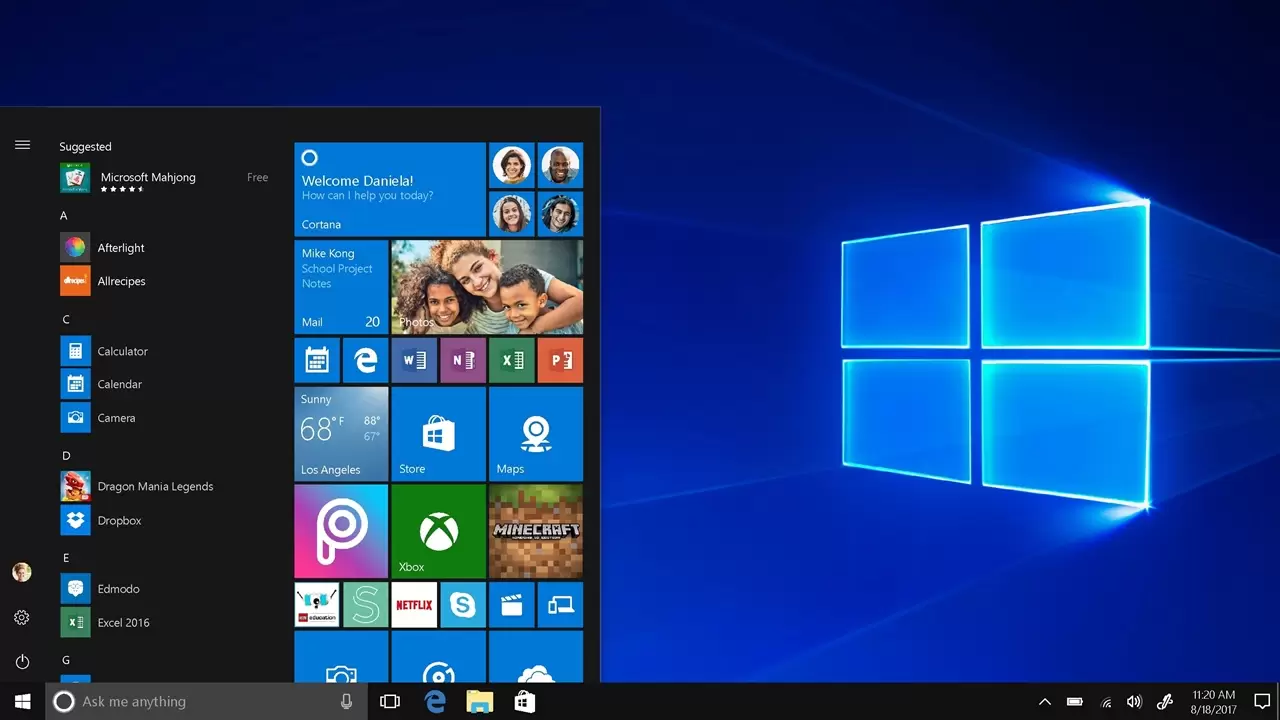
Hem Google Chrome hem de Edge için birden fazla sunucu kurmak, benzerliklerinden dolayı neredeyse aynı bir süreçtir. Sana söz veriyorum kolay olacak!
Adım 1 – Tarayıcı Özelliklerini Açın
- Hadi başlayalım! Windows Başlat düğmesine tıklayın;
- Şimdi “Denetim Masası”na gidin ve tıklayın;
- Kontrol panelinin içinde “Ağ ve İnternet” bölümünü bulacaksınız – üzerine tıklayın;
- Burada “İnternet Seçenekleri”ni göreceksiniz – bir tıklama daha ve işiniz bitti!
Adım 2 – Bağlantı Ayarları
- İşte! Artık bağlantı ayarlarındasınız; basit bir fare tıklamasıyla “Bağlantılar” sekmesine gidin;
- Devam etmek için “Bağlantılar” sekmesinde “Yerel Ağ Ayarları”nı bulun ve üzerlerine tıklayın.
Adım 3 – Proxy Sunucu Ayarlarını Yapılandırın
- “Yerel Ağ Ayarları” penceresinde farklı seçenekler sizi bekliyor. Başlamak için “Yerel ağınız için bir proxy sunucu kullanın” seçeneğinin yanındaki kutuyu işaretleyin;
- Ardından, “Yerel adresler için proxy sunucusunu atla” seçeneğinin yanındaki kutuyu işaretleyin. Bu, yerel ağdaki trafiğin proxy'yi atlayarak en kısa rotayı izlemesini sağlar.
Şimdi “Gelişmiş” butonuna tıklayarak biraz daha derine inelim.
Adım 4 – HTTP Ayarları
- Spesifik olmanın zamanı geldi! HTTP (standart web sayfası) bağlantıları için, seçtiğiniz sunucunun IP adresini “HTTP” alanına girmeniz gerekecektir;
- Bitişikteki Bağlantı Noktası alanına proxy sunucunuz tarafından kullanılan bağlantı noktası numarasını girmeniz yeterlidir.
Adım 5 – Güvenlik Protokolü Ayarları (SSL)
- Güvenli bağlantılar için bu da bir o kadar kolay! “Güvenlik” bölümünde “SSL proxy” alanına SSL sunucunuzun IP adresini girin;
- Bağlantı Noktası alanına yanına uygun bağlantı noktası numarasını girin.
Adım 6 — FTP ve SOCKS Ayarları
- FTP (Dosya Aktarım Protokolü) proxy sunucusu ayarlarını yapmak da zor değildir. FTP sunucunuzun IP adresini “FTP” alanına girin;
- Aynı şekilde “Port” alanına FTP proxy sunucunuzun bağlantı port numarasını girin;
- Ayrıca SOCKS (Soket Güvenli) proxy sunucumuzu da unutmayalım! SOCKS proxy sunucusunun IP adresini “SOCKS” alanına girin;
- Son olarak, bitişikteki "Bağlantı Noktası" alanına SOCKS proxy sunucusunun bağlantı bağlantı noktası numarasını girin.
Adım 7 – Kaydet ve İşlem Tamamlandı!
Ayarlarla karar verildi! Bağlantı ayarları penceresini kapatmak için Tamam'a tıklayın. Şimdi proxy ayarlarınızı kaydetmek ve tarayıcı özellikleri penceresine veda etmek için “Uygula” ve ardından tekrar “Tamam” düğmesine tıklayarak işlemi tamamlayın. Hazırsınız!
Firefox'ta Multiproxy: Başarılı Kurulum Adımları

Adım 1 – Firefox Ayarlarını açın
- Mozilla Firefox dünyasına hoş geldiniz! Bilgisayarınızda bir tarayıcı açın;
- Üst menü çubuğunu açmak için “Alt” tuşuna basmanız yeterlidir;
- Şimdi “Araçlar”a tıklayın;
- Açılır menüde “Seçenekler”e tıklayın ve istediğiniz pencerenin görünmesini izleyin;
- Sonraki – “Gelişmiş” sekmesi – ayarlar penceresinde buna tıklayın…
Adım 2 – Ayarları Yapılandırma
- Şimdi basitçe tıklayarak “Ağ” sekmesine gidin;
- Burada “Ayarlar” butonunu bulacaksınız – üzerine tıkladığınızda bağlantı ayarları penceresi açılacaktır;
- İlgili kutuyu işaretleyerek “Proxy sunucusunu manuel olarak yapılandır” seçeneğini seçin.
Adım 3 – HTTP
Bir HTTP proxy'si yapılandırmak için ara sunucunun IP adresini HTTP Proxy alanına girin. Bitişikteki Bağlantı Noktası alanına HTTP proxy sunucusu tarafından kullanılan bağlantı noktası numarasını girin. Bu kadar basit!
Adım 4 – SSL Proxy Kurulumu
SSL (Güvenli Yuva Katmanı) proxy ayarlarını yapılandırmak için SSL proxy alanına SSL proxy sunucusunun IP adresini girin. Daha sonra, SSL proxy sunucusu tarafından kullanılan uygun bağlantı noktası numarasını Bağlantı Noktası alanına girmeniz yeterlidir. Ayrıca bitti!
Adım 5 – FTP ve SOCKS Ayarları
- Bir FTP (Dosya Aktarım Protokolü) proxy sunucusunu yapılandırmak için, “FTP proxy” alanında FTP aracısının IP adresini belirtin;
- Bağlantı Noktası alanına FTP proxy sunucusuyla ilişkili bağlantı noktası numarasını girin;
- “SOCKS proxy” alanına SOCKS proxy IP adresini girerek SOCKS (Socket Secure) proxy ayarlarını aynı şekilde yapılandırın. SOCKS Bağlantı Noktası alanına SOCKS proxy'si tarafından kullanılan uygun bağlantı noktası numarasını girin.
Aaaaa… hepsi bu! Kaydet ve keyfini çıkar.
Proxy: Elinizde İnanılmaz Fırsatlar…
Ancak büyük fırsatlar büyük sorumlulukları da beraberinde getirir; bunu unutmayın. Tüm dijital faaliyetlerimizde etik davranışın her zaman #1 önceliği olması gerektiğini vurgulamak önemlidir! Başkalarının haklarına ve mahremiyetine saygı duymak, yasal sınırlara saygı duymak ve teknolojiyi olumlu amaçlarla kullanmak sadece ideallerimiz değil aynı zamanda ahlaki yükümlülüklerimizdir.
Proxy'ler ve yenilikçi dijital çözümler dünyasında gezinirken, yaptığınız her şeyin dijital alanda bir iz bıraktığını unutmayın. Bu ayak izinin yalnızca etik davranışı ve sorumlu tüketimi yansıtmasına izin verin. Bunu yaparak yalnızca çevrimiçi varlığınızı korumakla kalmaz, aynı zamanda güven, dürüstlük ve saygıya dayalı bir dijital dünyaya da katkıda bulunursunuz.
Bu nedenle, ister daha fazla gizlilik isteyen bir kişi, ister çevrimiçi ufkunuzu genişletmek isteyen bir işletme olun, yeni kararları iyi niyetle alın. Yenilik ve ahlakın doğru kombinasyonuyla, dijital çağın gerçek potansiyelini ortaya çıkaracak, aynı zamanda onu hepimiz için daha güvenli, daha bağlantılı ve çok daha heyecanlı hale getireceksiniz!
İyi şanlar!





